Comment basculer Microsoft Authenticator vers un nouveau téléphone

Microsoft Authenticator est l’une des meilleures alternatives à Google Authenticator . Il aide à protéger vos comptes en ligne contre les accès non autorisés grâce à l’authentification multifacteur, et vous ne voudriez pas perdre cela en passant à un autre. Ce guide montre comment transférer Microsoft Authenticator vers un nouveau téléphone.
Avant de basculer Microsoft Authenticator vers un nouveau téléphone
Pour vous éviter quelques maux de tête, vous devez savoir quelques points importants. Le plus important est que vous ne devez pas vous débarrasser de votre ancien téléphone, car vous en avez besoin pour créer une sauvegarde. Sans cela, vous ne pourrez pas restaurer automatiquement vos comptes d’authentification sur un autre téléphone.
Si vous avez déjà créé une sauvegarde sur Microsoft Authenticator avant de donner votre ancien téléphone, vous disposez de tout ce dont vous avez besoin pour le restaurer sur un nouveau téléphone. Pour ce faire, passez à la section « Restaurer la sauvegarde sur votre nouveau téléphone ».
Une autre chose importante à savoir est que vous ne pouvez pas transférer une sauvegarde créée sur un iPhone vers un téléphone Android et vice versa, car Microsoft Authenticator stocke la sauvegarde que vous avez créée sur iPhone sur iCloud, la rendant incompatible avec les appareils Android. Vous devez rajouter manuellement tous les comptes d’authentificateur.
Créez une sauvegarde cloud sur votre ancien téléphone
Pour créer une sauvegarde, ajoutez d’abord votre compte Microsoft à Microsoft Authenticator.
Commencez par lancer l’application Microsoft Authenticator sur votre appareil Android ou iOS et appuyez sur Authenticator dans le menu du bas. Ensuite, appuyez sur l’icône plus ( + ) dans le coin supérieur droit.

Sélectionnez Compte personnel ou Compte professionnel ou scolaire , puis suivez les invites pour vous connecter à votre compte Microsoft.
Pour créer la sauvegarde, appuyez sur l’icône à trois points dans le coin supérieur droit sur Android ou sur le menu hamburger dans le coin supérieur gauche sur iPhone.
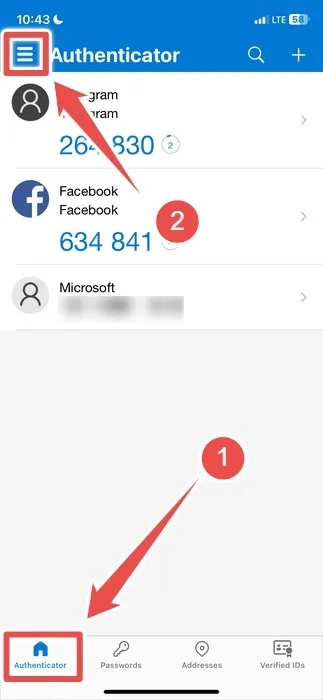
Dans le menu de gauche, sélectionnez Paramètres .
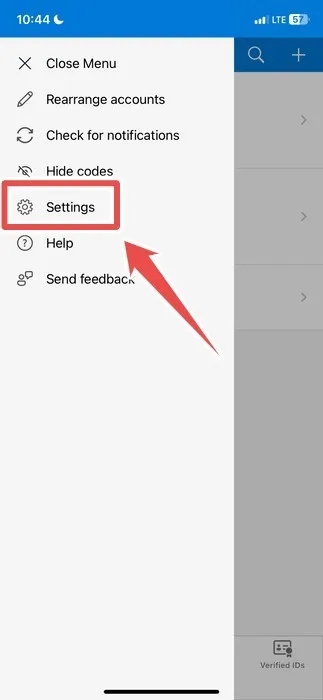
Dans la section Sauvegarde , appuyez sur le bouton à côté de Cloud Backup sur Android ou iCloud Backup sur iPhone.
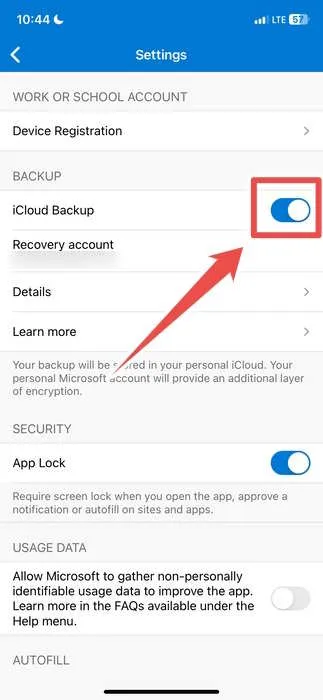
Pour afficher la sauvegarde, accédez à nouveau aux paramètres dans l’application Microsoft Authenticator et appuyez sur Détails dans la section Sauvegarde . Vous pourrez voir quel appareil a créé la sauvegarde, ainsi que quand elle a été créée et mise à jour. Vous pouvez également supprimer la sauvegarde en appuyant sur Supprimer la sauvegarde .
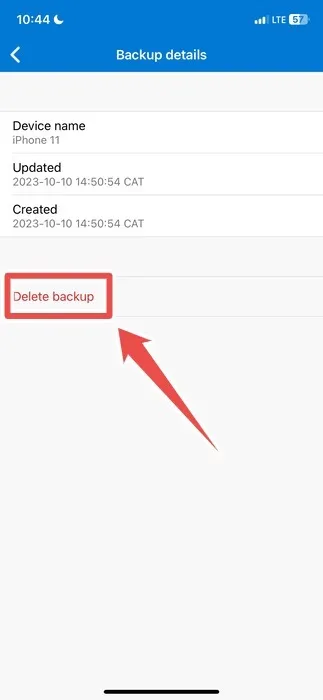
Restaurer la sauvegarde sur votre nouveau téléphone
Si vous passez à un nouvel iPhone, assurez-vous de vous connecter avec le même identifiant Apple que vous avez utilisé sur l’ancien appareil.
Ouvrez l’application Microsoft Authenticator sur le nouveau téléphone et appuyez sur Restaurer à partir de la sauvegarde sur l’écran de configuration. Si vous avez ignoré l’écran de configuration, appuyez sur Authentificateur dans le menu du bas, puis appuyez sur Commencer la récupération .
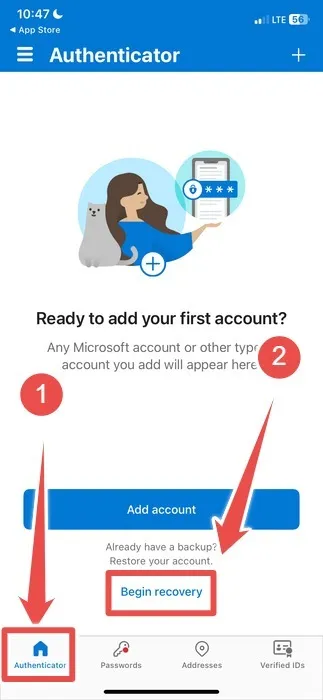
Suivez les invites pour vous connecter avec l’adresse e-mail Microsoft liée à votre sauvegarde Microsoft Authenticator. Ensuite, Microsoft Authenticator prendra quelques instants pour récupérer vos informations à partir de la sauvegarde. Une fois l’opération terminée, vous devriez voir un message indiquant : « Compte récupéré avec succès ».
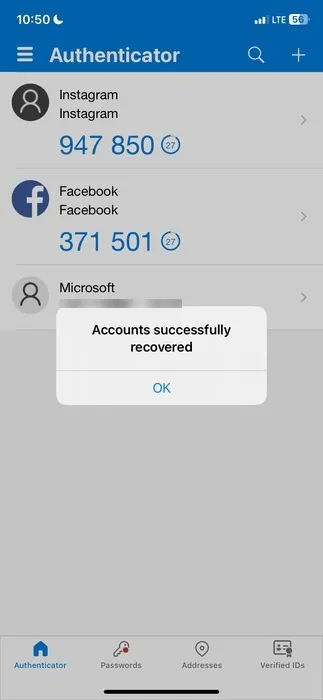
Pour des raisons de sécurité, Microsoft Authenticator devra peut-être vérifier certains de vos comptes d’authentification sur le nouveau téléphone. Vous devrez vous y reconnecter pour terminer le processus.
Supprimez Microsoft Authenticator de votre ancien téléphone
Maintenant que vous avez réussi à basculer Microsoft Authenticator sur un nouveau téléphone, vous devez supprimer les anciens comptes de l’ancien téléphone pour des raisons de sécurité. Pour ce faire, sélectionnez le compte d’authentification que vous souhaitez supprimer, puis appuyez sur l’icône d’engrenage dans le coin supérieur droit.
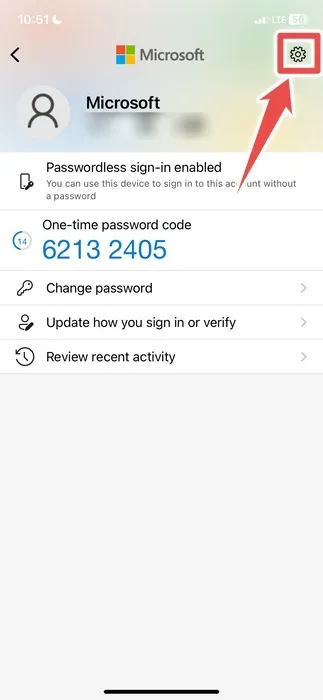
Appuyez sur Supprimer le compte et confirmez que vous souhaitez supprimer le compte dans l’invite.
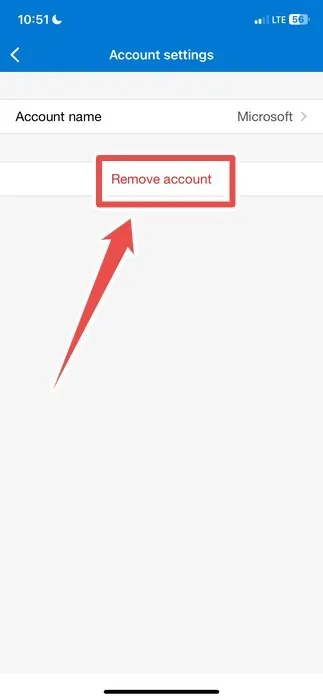
Vous pouvez également désinstaller Microsoft Authenticator de votre ancien téléphone pour le supprimer complètement. Si vous envisagez d’effacer votre ancien téléphone parce que vous le vendez ou le donnez, vous n’avez pas à vous soucier de l’une des opérations ci-dessus.
Reprenez là où vous vous êtes arrêté avec Microsoft Authenticator
Lorsque vous passez à un nouveau téléphone, il n’est pas nécessaire de recommencer, même lorsqu’il s’agit de Microsoft Authenticator. Assurez-vous d’avoir une sauvegarde de votre ancien téléphone afin de pouvoir la restaurer sur le nouveau. Le processus ne devrait pas prendre longtemps et vous devriez recommencer à utiliser Microsoft Authenticator sur l’autre appareil sans perdre de temps.
Les applications d’authentification constituent une couche de sécurité supplémentaire pour votre vie numérique, mais vous ne pouvez pas vous y fier entièrement. Nous vous recommandons d’apprendre davantage de façons de protéger votre confidentialité et votre sécurité sur Android , ainsi que sur iOS .
Crédit image : Unsplash . Toutes les captures d’écran de Chifundo Kasiya.



Laisser un commentaire